V3보다 나은 백신? 어베스트 설치, 설정, 삭제까지 한눈에 정리
어베스트 무료 백신 추천 이유와 삭제 팁 – 국내 백신보다 나은 선택
국내에서는 여전히 알약이나 V3 같은 백신을 많이 사용하는 편이지만, 실제 성능 테스트 결과를 보면 해외 백신과 비교해 보호력이나 탐지력 면에서 절반 수준에 그치는 경우도 적지 않습니다. 그래서 요즘은 컴퓨터 보안을 중요하게 생각하는 사용자들 사이에서 어베스트(Avast) 같은 해외 백신을 찾는 경우가 늘고 있습니다.

어베스트는 원래 유료 백신이라는 인식이 강했지만, 최근에는 로그인만으로도 1년 가까이 무료로 사용할 수 있는 정책이 적용되고 있고, 친구에게 공유할 경우 최대 6개월씩 연장되는 프로모션도 함께 진행 중입니다.
설치만 잘하면 사실상 비용 부담 없이 장기간 사용할 수 있다는 점에서 매력적인 대안이 되고 있습니다.
| 백신 종류 | 성능 | 가격 | 특징 |
| 어베스트 무료백신 | 우수 | 무료 | 기본적인 바이러스 방어, 보안 강화를 위한 유료 업그레이드 가능 |
| 어베스트 프리미엄 | 매우 우수 | 연 3만 9000원 | 실시간 보호, 랜섬웨어 방어, 와이파이 보안 검사 등 포함 |
| 알약 | 보통 | 무료 | 국내 사용자에게 친숙, 기본 보안 기능 제공 |
| V3 인터넷 시큐리티 | 보통 | 연 2만 9000원 | 실시간 바이러스 스캔, 개인정보 보호 기능 포함 |
| Kaspersky Total Security | 매우 우수 | 연 5만 9000원 | 고급 보안 기능, 여러 기기 보호, 부모 통제 기능 포함 |
그럼 어베스트 무료 버전을 설치하는 방법부터, 설치 시 주의할 점, 불필요한 구성 요소 해제 방법은 물론이고 윈도우 디펜더와의 충돌 방지 방법, 삭제 후 잔여 파일 정리와 강제 제거까지 실사용자 입장에서 꼭 필요한 내용을 모두 정리해봤습니다.
특히 삭제가 깔끔하게 되지 않아 불편을 겪는 분들을 위한 강제 삭제 팁도 함께 다루고 있으니, 국내 백신이 아쉽게 느껴졌던 분들이라면 충분한 대안이 될 수 있을 거예요.
어베스트 다운로드
어베스트 공식홈페이지에 접속을 합니다.

홈페이지에 접속하면 무료로 PC용 무료 다운로드가 보입니다.

기본적으로 다운로드 시 Free Antivirus로 무료로 설치가 가능하며 유료 프리미엄도 체험 가능합니다.


설치 시 우측 상단에 English를 선택하면 다양한 언어로 설정을 변경할 수 있습니다.
한국어로 변경합니다.

- 좌측 하단에 있는 Avast Secure Browser를 체크 해제하는 것이 좋습니다.
- 사용자 정의를 선택합니다.

설치 사용자 지정에서는 파일 실드 및 웹 실드, 메일 실드, 브라우저 클린업 및 복구 디스크, 와이파이 검사기 등 필요한 기능만 선택해 설치할 수 있습니다.


설치가 완료되면 기본적으로 컴퓨터의 상태를 한번 스캔해 봅니다.

저 같은 경우는 브라우저에 좋지 않은 애드온이 발견되었으며 필요 없는 부분이기에 모두 삭제했습니다.

설정 탭에 들어가면 백신 프로그램으로 인한 방해금지 모드를 설정할 수 있습니다.
아베스트 무료로 사용방법
이렇게 설치한 아베스트는 7일간 사용이 가능하며 무료로 더 사용하고 싶다면 어베스트 계정을 로그인합니다.


로그인 후 보상 획득을 선택합니다.

- 어베스트의 보상으로는 친구 1명에게 공유를 하면 Avast Pro Antivirus를 6개월간 사용이 가능합니다.
- 그리고 공유 5회 시 인터넷 보안이 가능한 Avast Internet Security가 6개월간 사용 가능하며
- 공유 10회를 하게 되면 Avast Premier을 6개월간 사용 가능합니다.
윈도우에서 자체적으로 제공하는 보안프로그램인 윈도우 디펜더와 함께 사용한다면 더 좋은 효과를 얻을 수 있습니다.
윈도우디펜더 Windows Defender 끄기 실행 삭제 방법
윈도우디펜더 Windows Defender 끄기 실행 삭제 방법 윈도우디펜더 Windows Defender 는 윈도우를 설치를 하게 되면 자동으로 제공되는 무료 백신입니다. 다른 백신을 사용하지 않거나 윈도우 디펜더가 문제가 되..
jab-guyver.co.kr
만약 현재 컴퓨터의 운영체제가 윈도우7을 사용하고 있다면 서비스가 종료되어 안정성에 매우 취약하기 때문에 아래 윈도우10 다운로드 및 설치방법을 참고해 최신 운영체제로 유지하시길 바랍니다.
자주 묻는 질문 (FAQ)
어베스트 삭제 방법 및 강제 제거
어베스트(Avast)를 사용하다가 다른 백신으로 교체하거나 컴퓨터가 느려져 삭제하고 싶은 경우가 생길 수 있습니다.
그런데 일반적인 프로그램처럼 제어판에서 삭제한다고 해도 백그라운드 프로세스나 일부 서비스, 임시 파일이 남아 제대로 지워지지 않는 경우가 종종 있습니다.
1. 제어판에서 일반 삭제하기
- 윈도우 좌측 하단 검색창에 프로그램 추가/제거 또는 앱 및 기능 입력
- Avast Free Antivirus 또는 Avast Antivirus 선택
- ‘제거’ 클릭 후 삭제 마법사 실행 → 재부팅 요청 시 반드시 재부팅
2. 남은 임시파일 수동 삭제
기본 삭제 후에도 일부 캐시나 임시파일이 남아 있을 수 있습니다.
다음 경로를 탐색기로 열고 수동으로 삭제해 주세요.
- C:\Program Files\AVAST Software
- C:\ProgramData\AVAST Software (숨김폴더 표시 필요)
- %temp% 폴더 (윈도우 키 + R → %temp% 입력) → Ctrl + A 후 삭제
3. Avast 전용 삭제 도구(Avast Clear) 사용
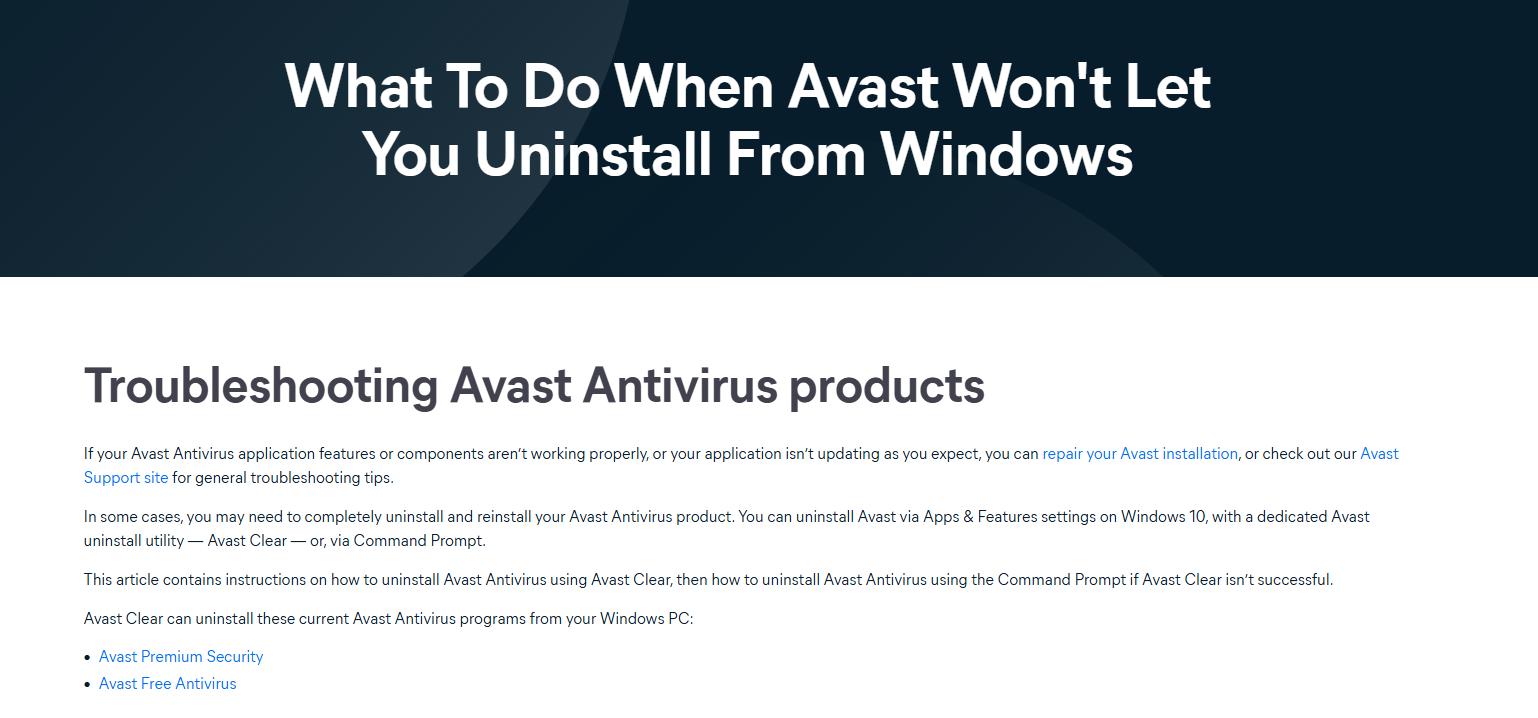
어베스트 공식 제공 툴인 ‘Avast Clear’를 사용하면 강제 종료된 서비스까지 포함하여 완전하게 삭제할 수 있습니다.
- Avast 공식 다운로드 링크에서 AvastClear 다운로드 후 윈도우 안전모드로 재부팅 (자동 권장됨)
- 설치된 Avast 경로를 확인한 뒤, ‘제거’ 클릭 → 자동으로 완전 삭제 진행됨
- 완료 후 재부팅
4. 안전모드 부팅 후 강제 제거 (수동)
AvastClear가 동작하지 않거나 윈도우 오류로 설치 항목이 보이지 않는 경우에는 수동 제거가 필요합니다.
- 윈도우 재부팅 → SHIFT 키 누른 상태에서 다시 시작 클릭
- 고급 시작 옵션 → 문제 해결 → 고급 옵션 → 시작 설정 → ‘4. 안전모드’
- 안전모드 진입 후 C:\Program Files\AVAST Software 및 ProgramData 내 Avast 폴더 수동 삭제
- 작업 관리자 > 시작프로그램에서 Avast 관련 항목도 모두 사용 안 함으로 변경
5. 레지스트리 정리 (고급 사용자 권장)
레지스트리 잔여 항목도 제거하려면 다음 경로에서 관련 키를 찾아 삭제할 수 있습니다.
(레지스트리 수정 전 반드시 백업 권장)
- 윈도우 키 + R → regedit
- 다음 경로 검색 후 AVAST 관련 키 제거
- HKEY_LOCAL_MACHINE\SOFTWARE\AVAST Software
- HKEY_CURRENT_USER\Software\AVAST Software
- HKEY_LOCAL_MACHINE\SYSTEM\CurrentControlSet\Services\asw* (시작이 'asw'로 된 항목)
※ 주의: 잘못된 레지스트리 삭제는 시스템 오류를 유발할 수 있으니, 백업 후 진행하거나 'CCleaner' 같은 정리 프로그램을 사용하는 것도 좋습니다.
어베스트는 정말 무료인가요? 광고나 숨겨진 비용은 없나요?
기본적인 Avast Free Antivirus는 광고가 포함된 무료 버전이며, 보안 기능은 제한적이지만 개인 사용자에게는 충분한 수준입니다.
다만 설치 중 유료 제품 체험판으로 넘어가는 옵션이 있기 때문에 설치 시 ‘무료 사용’을 명확히 선택해야 숨겨진 비용이 발생하지 않습니다.
어베스트를 설치하면 컴퓨터가 느려지지 않나요?
백신 특성상 일정 부분 자원을 점유하긴 하지만, 어베스트는 비교적 가볍고 최적화가 잘 되어 있습니다. 설치 시 불필요한 기능을 제외하고 최소 구성으로 설치하면 리소스 점유를 줄일 수 있습니다. 특히 ‘Secure Browser’는 사용하지 않을 경우 설치 시 체크 해제하는 것이 좋습니다.
어베스트와 윈도우 디펜더를 같이 사용해도 괜찮은가요?
윈도우 디펜더는 다른 백신이 설치되면 대부분 자동으로 실시간 보호가 비활성화됩니다. 하지만 둘 다 실시간 보호가 켜져 있으면 충돌이 날 수 있으니, 어베스트를 사용 중이라면 윈도우 디펜더의 실시간 보호는 꺼두는 것이 좋습니다.
어베스트 계정에 로그인하면 어떤 혜택이 있나요?
기본 7일 체험 후 어베스트 계정을 생성해 로그인하면 30일~1년까지 무료 기간이 연장되며, 친구 초대 등 이벤트를 통해 최대 6개월간 Pro, Internet Security, Premier 버전을 사용할 수 있습니다.
어베스트를 설치했다가 삭제하고 싶을 땐 어떻게 하나요?
제어판에서 제거할 수 있으며, Avast Clear라는 전용 제거 도구를 이용하면 잔여 파일까지 말끔히 삭제할 수 있습니다. 특히 백신 프로그램은 일반 삭제만으로는 일부 항목이 남는 경우가 많기 때문에 전용 툴 사용이 안전합니다.
무료 백신인데도 괜찮은 성능을 보여주나요?
네, AV-TEST 등 국제 보안 성능 평가에서 어베스트는 종종 상위권 점수를 받고 있으며, 보호력/성능/사용성 면에서 국내 백신 대비 우수한 평가를 받는 경우가 많습니다. 일반 가정용이나 사무용 PC에서는 충분한 보호력을 제공합니다.
어베스트를 설치할 때 어떤 항목은 빼도 되나요?
설치 중 ‘사용자 지정 설치’를 선택하면 파일 실드, 웹 실드, 메일 실드 등 자주 쓰는 기능만 선택할 수 있고, 브라우저 보호, 와이파이 검사기, 디스크 복구 도구 등은 불필요하다면 제외해도 무방합니다.
공유 이벤트는 꼭 해야 하나요?
아니요, 필수는 아닙니다. 공유 없이도 계정 로그인만으로 30일 이상 사용 가능하며, 이벤트 참여 시 무료 연장 혜택이 추가로 주어지는 방식입니다. 부담이 된다면 기본 기능만 활용해도 충분합니다.
'IT 리뷰 > 윈도우 Tip' 카테고리의 다른 글
| 컴퓨터 소리가 안날때 오디오 출력장치를 찾을 수 없습니다 (0) | 2025.04.16 |
|---|---|
| 알집 알씨 알송 알약 - 알툴즈 자동 업데이트 끄기 자동시작 차단 (0) | 2025.04.16 |
| 알약 랜섬웨어 먹통 삭제 및 강제제거 방법 (0) | 2025.04.16 |




댓글